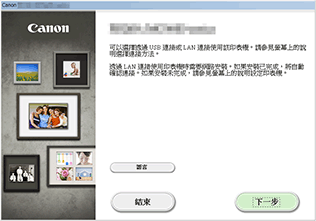不使用存取點進行連接(Windows XP)
(出現在一個新視窗中)
-
確保顯示以下螢幕。
如果顯示其他螢幕,請按印表機上的設定(Setup)按鈕(A)。
![[主頁]螢幕](screens/trl-s003.gif)
-
按設定(Setup)按鈕。
-
使用
 或
或 按鈕(B)選擇裝置設定(Device settings),然後按OK按鈕。
按鈕(B)選擇裝置設定(Device settings),然後按OK按鈕。![[設定功能表]螢幕:選擇[設備設定]](screens/trl-s029.gif)
-
選擇LAN設定(LAN settings),然後按OK按鈕。
![[設備設定]螢幕](screens/trl-s020.gif)

![[設備設定]螢幕:選擇[LAN設定]](screens/trl-s021.gif)
-
選擇變更LAN(Change LAN),然後按OK按鈕。
![[裝置設定]螢幕:選擇[變更LAN]](screens/trl-s022.gif)
-
選擇存取點模式連線(AP mode active),然後按OK按鈕。
![[變更LAN]螢幕](screens/trl-s023.gif)

![[變更LAN]螢幕:選擇[存取點模式連線]](screens/trl-s071.gif)
-
選擇SSID,然後按OK按鈕。
![[存取點模式]螢幕](screens/trl-s076.gif)

![[存取點模式]螢幕:選擇[SSID]](screens/trl-s072.gif)
-
檢查印表機螢幕中的SSID資訊(SSID information),然後按返回(Back)(C)。
在後續步驟中將使用SSID資訊(SSID information)。
![[SSID資訊]螢幕](screens/trl-s073.gif)
-
選擇安全協定(Security protocol),然後按OK按鈕。
![[存取點模式]螢幕](screens/trl-s072.gif)

![[存取點模式]螢幕:選擇[安全協定]](screens/trl-s074.gif)
-
檢查密碼(Password)(網路金鑰),然後按返回(Back)按鈕。
在後續步驟中將使用密碼(Password)(網路金鑰)。
![[密碼]螢幕](screens/trl-s075.gif)
-
選擇開始設定(Start setup),然後按OK按鈕。
![[存取點模式]螢幕](screens/trl-s074.gif)

![[存取點模式]螢幕:選擇[開始設定]](screens/trl-s076.gif)
-
右鍵按一下電腦工作列的通知區域中的無線網路連線(Wireless Network Connection)圖示,然後選擇檢視可用的無線網路(View Available Wireless Networks)。
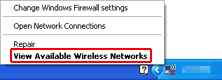
-
選擇要使用的網路名稱(SSID),然後按一下連線(Connect)。
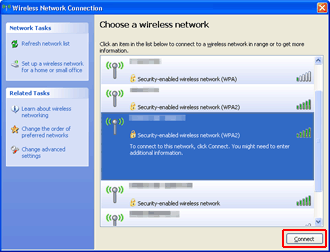
-
輸入密碼(Password)[網路金鑰(Network key)],然後按一下連線(Connect)。
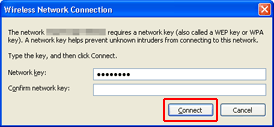
-
連接完成後,按一下上一步(Back)直至出現以下螢幕。
繼續進行設定。